Lỗi card màn hình là một trong những vấn đề thường thấy nhất khi người dùng thay mới card màn hình. Khi card màn hình xuất hiện lỗi sẽ ảnh hưởng lớn đến chất lượng hình ảnh hiển thị của màn hình máy tính. Hãy cùng bài viết thủ thuật này tìm hiểu qua một số cách khắc phục màn hình lỗi card nhé.
1. Cách khắc phục lỗi card màn hình thường gặp
Card màn hình hay còn được gọi là graphics card hay card đồ họa rời, đây là một loại thiết bị sẽ giúp máy tính xử lý các vấn đề về màu sắc. Card màn hình sẽ giúp độ phân giải đạt được mức cao nhất và có độ phản chiếu chi tiết hình ảnh tốt hơn. Hãy cùng bài viết tìm hiểu qua một số cách khắc phục khi laptop, PC bị lỗi card màn hình dưới đây nhé.

1.1. Sau khi cài đặt driver, card không lên hình
Lỗi card màn hình ngay sau khi cài đặt driver, card không lên hình là một trong những lỗi thường gặp nhất khi gắn hoặc thay mới card màn hình. Để khắc phục được lỗi này, thì người dùng cần phải tháo card ra, cho chạy khởi động lại máy tính. Sau đó tháo driver ra và quay lại quá trình lắp ráp và cài đặt driver như ban đầu.

1.2. Card đã được lắp, nhưng chơi game bị giật lag
Lỗi card màn hình sau khi đã được lắp thành công, nhưng lại bị giật lag khi chiến game. Nguyên nhân của lỗi giật lag card màn hình chơi game có thể là do lỗi driver card màn hình được cài đặt trên máy chưa đúng. Dẫn đến tình trạng máy tính không nhận card màn hình. Trong trường hợp này, người dùng cần phải kiểm tra lại thật kỹ xem card màn hình của mình đang dùng driver gì, sau đó cài lại driver mới phù hợp là được.

1.3. Card không nhận đúng độ phân giải màn hình
Lỗi card màn hình không nhận được đúng theo độ phân giải màn hình cũng là một lỗi hay xuất hiện làm giảm đi chất lượng hiển thị của máy. Để khắc phục được lỗi này, thì người dùng nên kiểm tra lại phiên bản driver hiện tại trên máy đã đúng hay chưa. Nếu như driver chưa đúng hoặc quả cũ thì bạn nên thử cài đặt lại driver của máy mình.

1.4. Card đã lắp đúng, khởi động máy chạy nhưng không lên hình
Lỗi card màn hình dù đã lắp đúng, khởi động lại máy để chạy nhưng vẫn không thể lên hình. Nếu máy tính của bạn xuất hiện lỗi này, thì có thể là do bạn chưa tắt card màn hình onboard trên máy và bật chuyển sang card rời trên BIOS. Để khắc phục dạng lỗi này, thì bạn cần tắt đi card onboard trên máy, rồi sau đó sẽ có thể sử dụng được bình thường ngay.

1.5. Lỗi card màn hình làm màn hình bị tối đen hoặc xanh
Màn hình lỗi card bị tối đen hoặc có màu xanh không thể lên hình. Nếu xuất hiện lỗi này thì rất có thể là do bộ nhớ của card đã bị lỗi, bị quá nóng gây ra hiện tượng màn hình đen hoặc xanh. Để khắc phục nhanh lỗi này, thì bạn nên thử bật tản nhiệt máy lên để làm giảm nhiệt độ máy, hoặc cho máy nghỉ một thời gian để giảm nhiệt nhé.

1.6. Card đồ họa hoạt động không bình thường trong khi khởi động
Xuất hiện lỗi card đồ họa không hoạt động khi khởi động hoặc đang bật nguồn máy mà không hề có tín hiệu trên màn hình. Đây có thể là do card màn hình của bạn đã bị lỗi hoặc hư hỏng, bạn nên tháo card ra và mang đến trung tâm bảo hành kiểm tra và sửa card màn hình nhé.

1.7. Card màn hình bị cháy chip, tụ bị phù, bị nổ…
Một trong những nguyên nhân xảy ra lỗi card màn hình hoặc khiến card bị hỏng là do cháy chip, tụ bị phù, bị nổ,… Nếu như card của bạn xuất hiện những vấn đề này, thì bạn nên thử kiểm tra card với một chiếc PC khác xem có hoạt động hay không. Nếu không hoạt động được trên PC khác thì bạn nên mang ra trung tâm sửa chữa kiểm tra hoặc thay mới.

1.8. Màn hình xuất hiện thông báo ra khỏi phạm vi quét
Lỗi màn hình xuất hiện thông báo đã ra khỏi phạm vi quét, nguyên nhân là do màn hình không kết nối được đến cửa xuất cả card màn hình. Để khắc phục lỗi này, thì người dùng cần thử kết nối lại rồi bật lại máy kiểm tra thử lại nhé.
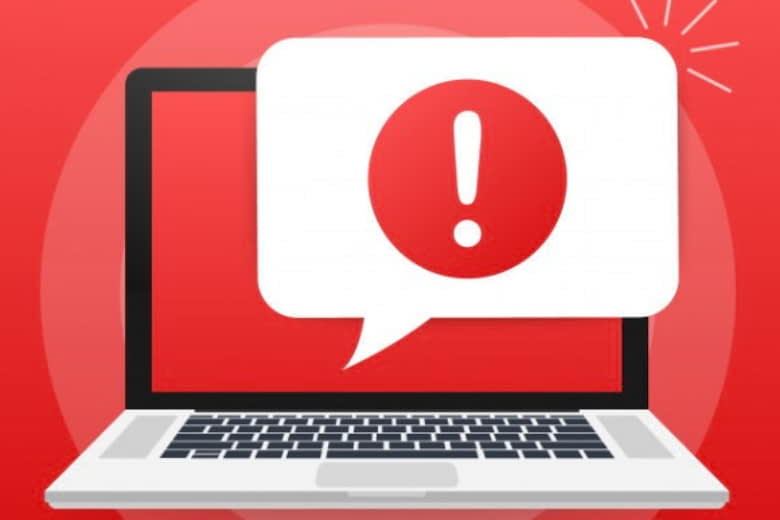
1.9. GPU không được phát hiện trong Windows
Card màn hình không được phát hiện trong Windows, nếu như xuất hiện lỗi này thì có thể BIOS hoặc GPU máy bị hỏng, kiến cho card không thể nhận đúng ở trong Windows. Để khắc phục được lỗi này, thì người dùng cần Flash BIOS card đồ họa hoặc BIOS GPU bằng các công cụ Flash GPU thử.

2. Cách kiểm tra Card màn hình khi bị lỗi
Trước khi xác định được là lỗi card màn hình xuất phát từ đâu, thì người dùng cần phải kiểm tra lại card của máy mình sơ qua trước để xác định được lỗi. Hãy cùng bài viết tìm hiểu qua một số cách kiểm tra card màn hình dưới đây nhé.

2.1. Kiểm tra cài đặt card đồ họa, card không đặt đúng vị trí khe cắm
Đầu tiên, điều quan trọng nhất là người dùng phải kiểm tra lại cài đặt card đồ họa của máy mình trước. Bạn cần phải mở nắp vỏ máy tính của mình, kiểm tra xem liệu card đã được đặt đúng vị trí trên khe cắm PCI-Express x16 hay chưa. Để đảm bảo rằng card đã được đặt đúng vào khe cắm card đồ họa.
Hãy tháo card ra và đặt lại vào khe một cách cẩn thận thử một lần nữa. Sau đó bạn hãy bật nguồn máy lên để xem sự cố đã được khắc phục chưa.

2.2. Kiểm tra nguồn điện/PSU
Một yếu tố quan trọng không kém mà người dùng cần lưu ý chính là kiểm tra xem PSU đã cấp nguồn cho card đồ họa chưa. Nếu không được cung cấp đủ nguồn điện thì card đồ họa của bạn sẽ không được nhận diện bởi PC hoặc trên Windows.
Nếu card đồ họa của bạn yêu cầu thêm đầu nối nguồn là PCI-E 6 chân hay 8 chân, thì bạn cần phải đảm bảo kết nối với PSU. Để đảm bảo rằng cung cấp đủ nguồn điện cho card đồ họa hoạt động được.

2.3. Cài đặt drivers thích hợp
Để không xuất hiện lỗi card màn hình thì người dùng cần phải cài đặt driver phù hợp với card của máy, để card có thể hoạt động bình thường. Bạn cần phải luôn tải xuống card drivers từ trang web chính thức của nhà sản xuất card hoặc GPU máy. Các trang web lớn có thể kể đến như là http://www.nvidia.com/ và http://support.amd.com/.

2.4. Cập nhật Windows
Việc bạn thường xuyên cập nhật Windows máy cũng có thể dẫn đến việc lỗi card màn hình không được nhận dạng trong Windows. Nếu như card của bạn không được phát hiện sau khi cập nhật Windows mới thì bạn hãy gỡ bỏ bản cập nhất đó và quay lại bản cũ.

2.5. Kiểm tra cáp hiển thị (HDMI, DVI)
Khi xuất hiện lỗi card màn hình thì bạn cần phải kiểm tra lại cáp hiển thị của card đồ họa máy. Bạn cần kiểm tra xem nó còn đang hoạt động hay không. Lỗi này sẽ xuất hiện khi cáp màn hình nhiều lần bị lỗi hoặc là hàng rẻ tiền, nên khiến cho card không được nhận ở màn hình. Bạn nên lựa chọn những loại cáp chính hãng có thương hiệu tốt để đảm bảo sử dụng bền hơn.

2.6. Vấn đề tương thích bo mạch chủ
Lỗi card màn hình xuất hiện cũng có thể là do card không tương thích được với bo mạch chủ cũ trên máy. Bạn có thể thử cập nhật lại BIOS máy của mình, để xem nó có thể hỗ trợ nhận card đồ họa mới này hay không. Bạn có thể tải xuống phiên bản cập nhật BIOS mới nhất trên trang web chính thức của nhà sản xuất.
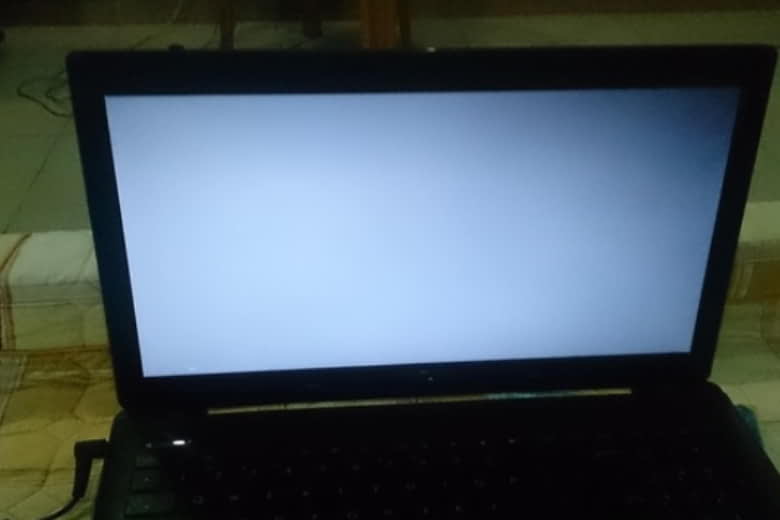
2.7. BIOS GPU bị hỏng (BIOS)
Bạn sẽ có thể thấy được lỗi card màn hình xuất hiện khi BIOS và GPU máy bị hỏng. Điều này sẽ khiến cho card đồ họa sẽ không thể được nhận đúng trong Windows máy. Card đồ họa vẫn sẽ có thể hoạt động được ở độ phân giải VGA bình thường hoặc bằng driver VGA mặc định.
Nhưng người dùng sẽ không thể cài đặt driver từ nhà sản xuất và không thể tăng được độ phân giải. Để khắc phục được lỗi này thì bạn cần phải có Flash BIOS card đồ họa hoặc là GPU bằng công cụ Flash GPU.

2.8. Card đồ họa bị lỗi
Nếu như lỗi card màn hình xuất hiện từ lỗi card hoặc card hư hỏng, thì bạn cần kiểm tra lại card với một PC khác. Nếu như card không thể hoạt động được trên PC khác, thì bạn nên mang ra trung tâm sửa chữa hoặc thay mới card nếu như còn bảo hành.
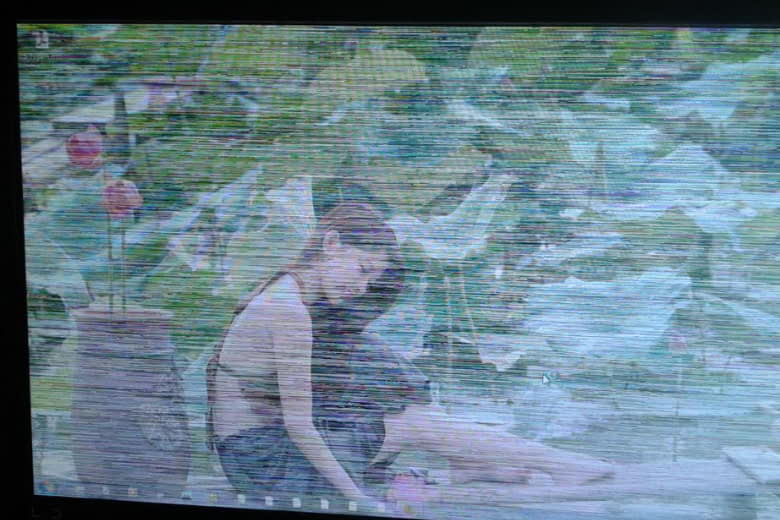
3. Tạm kết
Bài viết 9 lỗi card màn hình thường gặp và cách khắc phục hiệu quả. Đã cập nhật qua những lỗi cơ bản thường gặp nhật về card màn hình máy, cũng như đưa ra hướng khắc phục cho các bạn đọc. Mong rằng thông tin bài viết cung cấp sẽ giúp các bạn đọc khắc phục được lỗi màn hình cho PC của mình.
Trang Dchannel của Di Động Việt, mỗi ngày đều cập nhật thêm những thông tin thủ thuật công nghệ mới. Hãy theo dõi trang để biết thêm nhiều kiến thức hay áp dụng khi cần nhé.
Đừng quên “MUA ĐIỆN THOẠI ĐẾN DI ĐỘNG VIỆT”, nhận liền tay nhiều phần quà tặng kèm sản phẩm cực hấp dẫn nhé.
Xem thêm:
- Tìm hiểu cách vệ sinh card màn hình đúng cách hiệu quả nhất 2022
- Hướng dẫn 3 cách update driver card màn hình cực dễ
- Card đồ họa tích hợp là gì? Có gì nổi bật hơn so với card rời?
- Card đồ họa AMD Radeon Graphics là gì? Ưu điểm của laptop khi sử dụng
Di Động Việt







máy e nhận driver card nhưng ko dùng dc card màn hình thì sao ạ?